Memperbaiki kesalahan Firefox ssl_error_rx_record_too_long
Diterbitkan: 2018-06-28'Rubah yang sedang tidur tidak menangkap unggas'
Benyamin Franklin
Meskipun Firefox mungkin tampak terlalu sempurna sebagai browser untuk gagal, kebenaran yang menyedihkan adalah bahwa ia dapat memiliki masalah yang agak persisten. Jika Anda berada di sini, maka gangguan yang disebutkan dalam judul artikel ini mengganggu Anda, jadi sudah waktunya untuk petualangan pemecahan masalah yang tepat, bukan?
Kesalahan Firefox ssl_error_rx_record_too_long dapat muncul di salah satu versi terbaru OS Microsoft: Windows 7, 8, 8.1, dan 10. Masalah yang dimaksud muncul ketika Anda mencoba menyambung ke situs web dengan protokol HTTPS, dan itu berarti koneksi aman Anda gagal.
Sayangnya, mungkin terbukti cukup sulit untuk melacak penyebab kemalangan: mungkin berasal dari pengaturan keamanan yang keras, masalah protokol, konflik perangkat lunak, atau masalah browser. Namun apa pun kasus Anda, penting untuk segera memperbaiki masalah dan mencegah terulangnya kembali.
Jadi, jika Anda mencari cara termudah untuk memperbaiki kode kesalahan SSL_ERROR_RX_RECORD_TOO_LONG di Firefox, Anda beruntung telah tiba di tempat yang tepat. Kami setuju bahwa masalah ini sangat mengganggu dan terlalu umum akhir-akhir ini. Itulah sebabnya kami telah mengumpulkan banyak perbaikan sederhana dan efektif untuk masalah Firefox ssl_error_rx_record_too_long Anda:
Beralih ke HTTP
Cara tercepat untuk mengakses situs web yang diblokir oleh pesan Secure Connection Failed yang menjengkelkan adalah dengan mengganti https:// dengan http:// di awal URL. Solusi ini terbukti bermanfaat bagi banyak pengguna, jadi Anda bebas mencobanya.
Hapus pengaya Firefox
Meskipun add-on biasanya cukup membantu, mereka sering dilaporkan menyebabkan banyak masalah koneksi. Dengan mengingat hal ini, coba nonaktifkan add-on di Firefox:
- Arahkan ke bilah URL Firefox.
- Ketik about: addons. Tekan Enter.
- Temukan pengaya Anda. Tekan Nonaktifkan di sebelahnya.
Terakhir, restart browser Anda dan lihat apakah masalah Anda telah diperbaiki.
Mulai Firefox dalam Mode Aman
Intinya adalah, mengembalikan Firefox Anda ke pengaturan default mungkin menyelesaikan masalah ssl_error_rx_record_too_long. Meskipun Anda mungkin menyukai peramban yang disesuaikan, ketika memilih antara pengaya dan tema yang bagus dan koneksi yang aman, lebih bijaksana untuk memilih yang terakhir. Jadi, inilah yang harus Anda lakukan untuk membuka Firefox dalam Safe Mode:
- Luncurkan peramban Firefox Anda.
- Klik Buka menu. Kemudian pilih Bantuan.
- Klik Mulai Ulang dengan Add-on Dinonaktifkan.
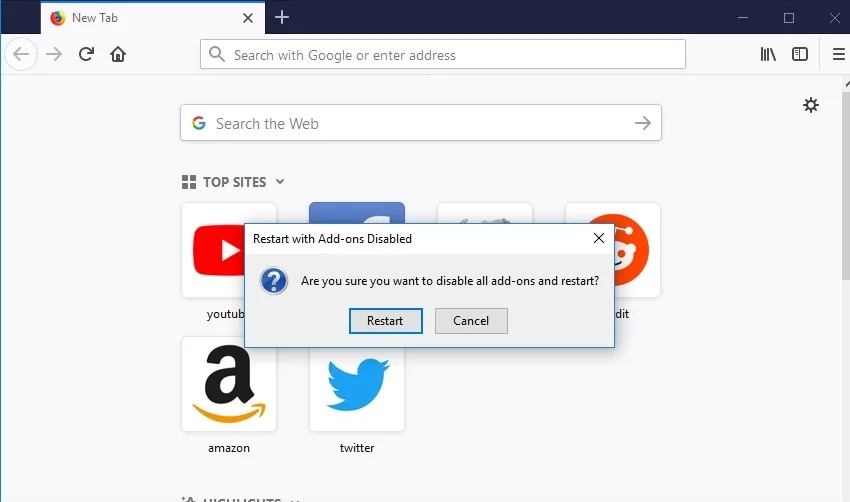
- Tekan Mulai Ulang. Klik Mulai dalam Mode Aman.
Sekarang periksa apakah manipulasi di atas telah menyelesaikan masalah Anda.
Periksa pengaturan proxy Anda
Jika Anda menggunakan proxy, buat pengaturan proxy Anda benar. Masalahnya adalah, mereka mungkin dikonfigurasi dengan cara yang salah, yang dapat memicu kesalahan Firefox ssl_error_rx_record_too_long. Karena itu, periksa sekarang dan coba sambungkan ke situs web yang diinginkan lagi.
Nonaktifkan proxy Firefox
Jika kesalahan ssl_error_rx_record_too_long berlanjut, kemungkinan koneksi proxy Anda adalah penyebabnya. Oleh karena itu, kami menyarankan Anda untuk menonaktifkannya dan melihat apakah ini telah membantu Anda memperbaiki masalah yang dimaksud. Berikut adalah petunjuk yang diperlukan untuk menonaktifkan opsi Proxy di browser Firefox:
- Buka menu dan pilih Opsi.
- Buka bagian Proksi Jaringan.
- Pilih Pengaturan. Buka bagian Configure Proxy access to Internet dan pilih opsi No proxy.
- Tekan OK. Kemudian restart browser Anda.
Kami harap trik ini terbukti bermanfaat.
Perbarui Firefox
Meskipun Firefox dikonfigurasi untuk memperbarui dirinya sendiri secara otomatis setiap kali peningkatan dan pengembangan terbaru muncul, fitur ini mungkin gagal berfungsi sebagaimana mestinya karena beberapa alasan misterius. Jadi, jika Firefox Anda kuno dan terus mengalami masalah ssl_error_rx_record_too_long, situasinya jelas menjamin browser Anda diperbarui. Berikut adalah petunjuk untuk ini:
- Luncurkan peramban Firefox Anda.
- Pergi ke sudut kanan atas. Klik pada ikon menu.
- Klik Bantuan. Pilih Tentang Firefox dari menu tarik-turun.
- Anda akan dibawa ke layar versi Firefox. Browser Anda akan diperbarui secara otomatis jika perlu.
Setelah memperbarui Firefox, restart browser dan periksa apakah koneksi Anda baik-baik saja.
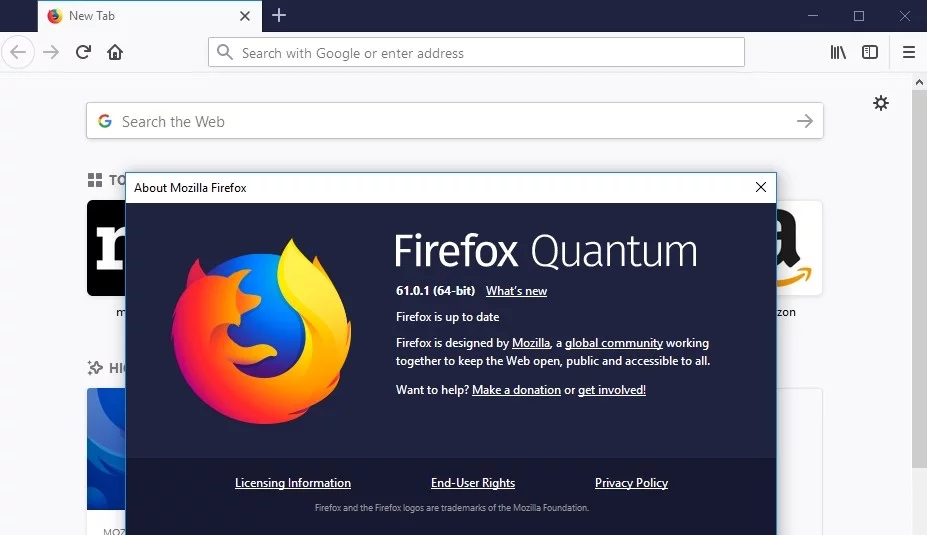
Nonaktifkan sementara antivirus Anda
Sayangnya, beberapa tindakan yang dilakukan oleh solusi antivirus yang kuat mungkin sedikit terlalu keras. Ini mungkin kasus Anda karena alat keamanan Anda mungkin telah melawan sertifikat SSL tertentu atau Firefox Anda secara keseluruhan. Dengan itu, kami yakin Anda mungkin perlu menonaktifkan sementara perangkat lunak antivirus Anda dan melihat apakah itu memang kejahatan di balik masalah Anda.
Jika Anda menggunakan produk non-Microsoft, periksa manualnya dan lihat bagaimana Anda dapat menonaktifkannya untuk memeriksa apakah itu memang penyebab kegagalan koneksi aman Anda. Jika Anda telah memilih suite keamanan Windows Defender bawaan sebagai pelindung utama sistem Anda, berikut adalah cara menonaktifkan fitur perlindungan waktu nyata
di Windows 10:
- Arahkan ke Taskbar Anda dan klik ikon logo Windows untuk membuka menu Start.
- Arahkan ke ikon roda gigi dan klik untuk membuka Pengaturan.
- Pilih Perbarui dan Keamanan dan lanjutkan ke Keamanan Windows.
- Klik Perlindungan virus & ancaman dan pilih pengaturannya.
- Arahkan ke opsi perlindungan Real-time. Matikan.
di Windows 8:
- Buka menu Start Anda dan masuk ke Control Panel.
- Atur Panel Kontrol Anda ke tampilan ikon.
- Klik pada ikon Windows Defender.
- Arahkan ke tab Pengaturan.
- Pilih Perlindungan waktu nyata di panel kiri.
- Hapus centang Aktifkan perlindungan waktu nyata. Klik Simpan perubahan.
di Windows 7:
- Buka menu Start Anda dan masuk ke Control Panel. Atur tampilannya menjadi ikon.
- Temukan Pembela Windows. Klik di atasnya.
- Pilih Alat. Buka Opsi.
- Arahkan ke panel kiri. Klik Perlindungan waktu nyata.
- Hapus centang pada kotak di sebelah Gunakan perlindungan waktu nyata. Simpan pengaturan Anda.
Periksa apakah masalah Anda masih ada. Jika tidak ada lagi, hubungi tim dukungan dari produsen produk Anda atau pertimbangkan untuk beralih ke solusi lain. Misalnya, Anda dapat mencoba Auslogics Anti-Malware: ini adalah alat terbaik yang mencegah malware keluar tanpa menyebabkan konflik perangkat lunak atau masalah koneksi di sistem Anda.

Lindungi PC dari Ancaman dengan Anti-Malware
Periksa PC Anda untuk malware yang mungkin terlewatkan oleh antivirus Anda dan hapus ancaman dengan aman dengan Auslogics Anti-Malware

Periksa firewall Anda dan sesuaikan pengaturan keamanan Anda
Windows Firewall menjaga sistem Anda dari akses tidak sah, yang tentu saja sangat penting di dunia yang penuh dengan penjahat dunia maya. Namun demikian, komponen ini dapat membuang kunci pas dalam pekerjaan browser Firefox Anda. Jadi, jika Anda tidak dapat mengakses situs web yang Anda anggap tepercaya dan konten mana yang penting bagi Anda, mungkin berguna untuk menonaktifkan Windows Firewall untuk sementara:
- Buka Panel Kontrol Anda dan lanjutkan ke Sistem dan Keamanan.
- Pilih Windows Defender Firewall.
- Pilih Hidupkan atau Matikan Firewall Windows Defender.
- Pilih Matikan Windows Firewall (tidak disarankan).
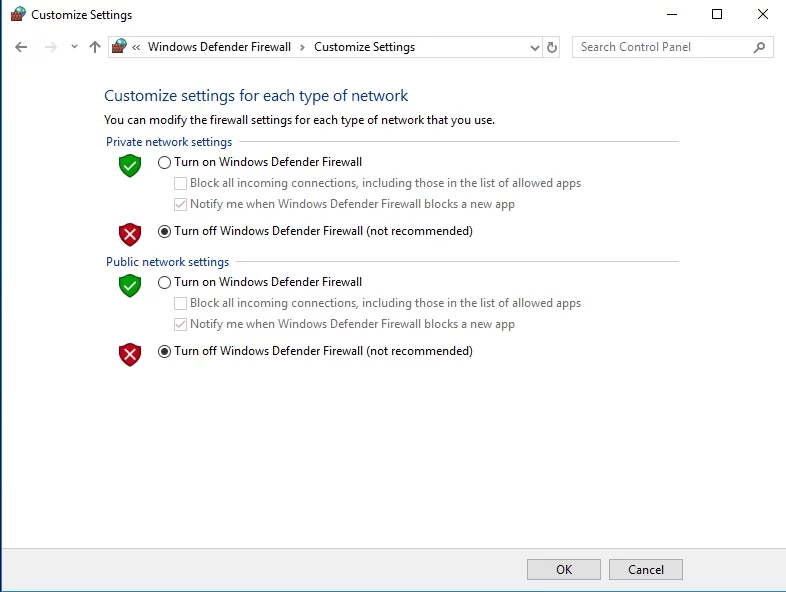
- Klik OK untuk menyimpan perubahan.
Sekarang setelah Windows Defender Firewall Anda mati, lihat apakah masalah Anda telah hilang. Jika sudah, Anda mungkin ingin mengonfigurasi pengaturan Anda sehingga Anda dapat tiba di situs web yang Anda butuhkan tanpa mengorbankan keamanan Anda secara keseluruhan:
- Buka Pencarian dan ketik 'opsi internet' (tanpa tanda kutip).
- Pilih Opsi Internet dari daftar opsi.
- Arahkan ke tab Keamanan. Pindah ke situs Tepercaya.
- Klik Situs. Pergi ke Tambahkan situs web ini ke zona.
- Tambahkan URL situs web yang ingin Anda daftar putih.
- Kemudian klik Tambah dan Tutup.
Nyalakan ulang PC Anda dan lihat apakah Anda dapat mengakses situs web yang diinginkan.
Konfigurasikan security.tls.version.max
Solusi lain yang dapat membantu Anda menyelesaikan masalah Anda dengan Firefox berarti mengubah pengaturan security.tls.version.max Anda. Inilah cara Anda dapat melakukannya:
- Luncurkan peramban Firefox Anda. Buka tab baru.
- Ketik about:config ke dalam bilah URL Firefox. Tekan tombol Enter.
- Jika Anda mendapatkan pesan peringatan, klik I accept the risk.
- Pergi ke area Pencarian dan ketik 'security.tls.version.max' (tanpa tanda kutip).
- Klik dua kali security.tls.version.max ketika muncul di daftar hasil.
- Jendela Masukkan nilai integer akan terbuka. Masukkan 0 dan klik OK.
Ingatlah bahwa metode ini adalah cara praktis untuk mengatasi masalah, tetapi ini bukan solusi permanen. Masalah dengan Firefox Anda mungkin muncul kembali, jadi pertimbangkan trik ini sebagai perbaikan sementara.
Gunakan VPN
Menggunakan VPN dilaporkan telah memecahkan masalah Firefox ssl_error_rx_record_too_long untuk banyak pengguna, jadi ini mungkin membantu Anda juga. Anda bebas memilih opsi VPN apa pun yang Anda anggap tepat: untungnya, ada banyak opsi VPN yang tersedia di pasaran saat ini.
Segarkan Firefox Anda
Jika Anda belum berhasil memecahkan masalah Firefox Anda sejauh ini, menyegarkan browser mungkin merupakan pilihan terbaik Anda. Karena itu, lakukan langkah-langkah di bawah ini untuk memberi Firefox awal yang baru:
- Buka bilah URL Firefox.
- Ketik about:support dan tekan Enter.
- Klik tombol Segarkan Firefox.
- Kemudian klik Segarkan Firefox.
Setelah browser Anda disegarkan, mulai ulang dan periksa apakah Anda dapat terhubung ke apa yang Anda butuhkan.
Instal ulang browser Anda
Opsi nuklirnya adalah menginstal ulang Firefox Anda. Prosedur ini cukup mudah: hapus instalan browser dan ingat untuk menghapus sisa-sisanya; kemudian instal Firefox lagi.
Ini dia: sekarang Anda tahu cara memperbaiki kode kesalahan ssl_error_rx_record_too_long di Firefox.
Selain itu, ingatlah bahwa Anda harus sangat berhati-hati saat menjelajah Internet: itu adalah perairan yang berbahaya, jadi kewaspadaan terus-menerus itu penting. Jadi, simpan kata sandi Anda dengan aman, cegah peretasan webcam, perbarui perangkat lunak Anda, dan hindari penipuan phishing. Namun, untuk memastikan bahwa informasi sensitif Anda aman dan terlindungi, Anda mungkin memerlukan alat khusus. Untungnya, untuk tujuan ini, Auslogics BoostSpeed sangat berguna: melindungi privasi Anda serta meningkatkan kinerja PC Anda.
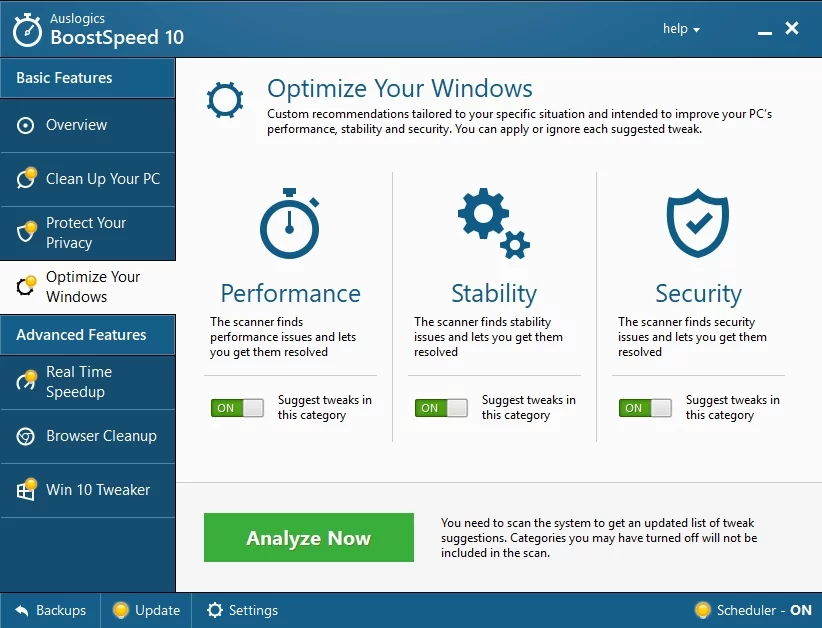
Aplikasi tidak mengandung malware dan dirancang khusus untuk masalah yang dijelaskan dalam artikel ini. Cukup unduh dan jalankan di PC Anda. download Gratis
Dikembangkan oleh Auslogics
Auslogics adalah Pengembang Aplikasi Microsoft Silver bersertifikat. Microsoft menegaskan keahlian tinggi Auslogics dalam mengembangkan perangkat lunak berkualitas yang memenuhi permintaan pengguna PC yang terus meningkat.
Jika Anda memiliki ide atau pertanyaan tentang cara menangani kesalahan Firefox ssl_error_rx_record_too_long dan masalah serupa, silakan tinggalkan komentar Anda di bawah. Kami akan dengan senang hati belajar dari Anda atau memberi Anda bantuan lebih lanjut.
